昂達平板助手客戶端軟件(以下簡稱“昂達平板助手”)是昂達電子通過互聯網絡,為用戶提供的移動終端資源下載、管理及終端資料的同步、管理等相關服務的軟件。
其中,在游戲中心和應用市場可以為已連接的平板電腦一鍵下載安裝游戲應用;海量的游戲應用整合,多彩繽紛一一呈現。
一鍵刷機可以為連接的設備進行固件升級操作,支持一鍵刷機,便捷安全可靠。
平板助手將繼續努力,在平板管理上、更多資源下載上、更多樣化的接方式上為用戶提供多姿多彩的一站式服務,成為用戶平板電腦的得力助手,幫助用戶玩轉安卓平板電腦。
昂達平板助手安裝不了
昂達平板助手安裝方法
1.安裝平板軟件
1.1安裝
雙擊圖標運行PadSuite安裝程序 PadSuiteCN.msi, 如圖 1.1 所示
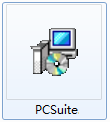
在安裝過程中,請按照下圖提示請點擊“下一步”進行程序安裝操作。
步驟1,安裝說明。
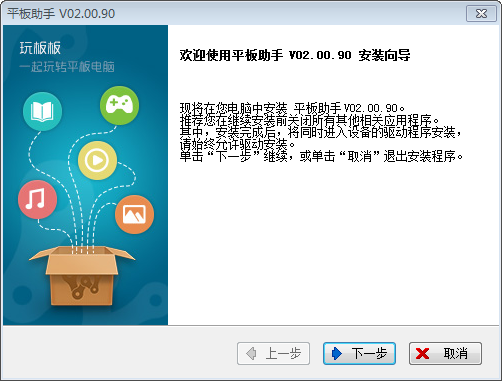
步驟2,安裝協議。

步驟3,選擇安裝路徑。

步驟4,正在安裝平板助手。

步驟5,安裝完成。
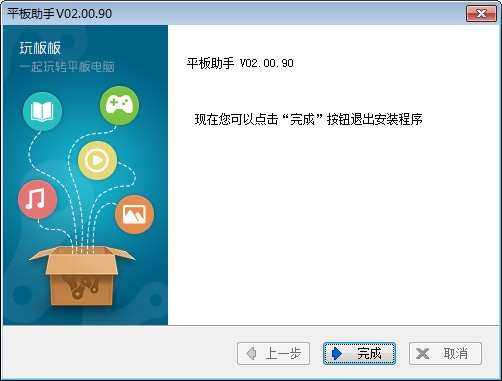
注意:在運行安裝過程中可能會出現如下圖所示詢問對話框,請按提示進行安裝操作
安裝連接平板所需的驅動程序(必須安裝,否則設備無法連接平板助手)

在驅動程序安裝過程中,可能將彈出系統安全警示,請選擇“始終安裝此驅動程序軟件”以完成驅動程序安裝操作。
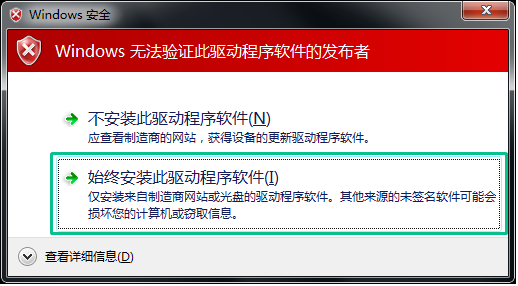
驅動程序正在安裝中,如下圖所示。
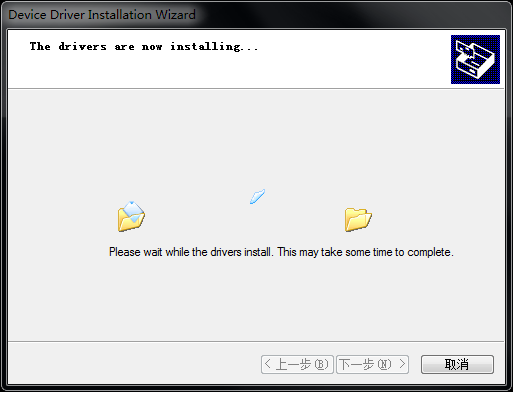
驅動程序安裝完成,點擊“完成”操作關閉驅動程序安裝引導。
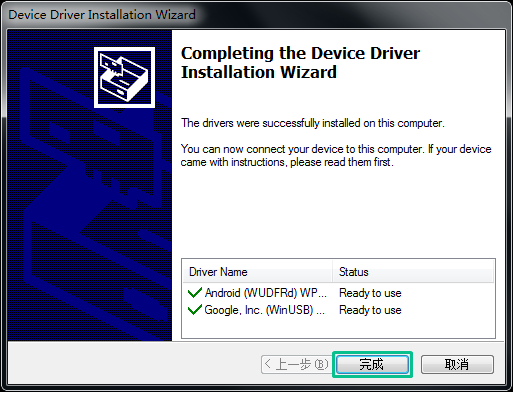
昂達平板助手連接不上
昂達平板助手連接教程
請先啟動平板助手,然后打開平板電腦中的USB調試模式,如何打開USB調試模式?請在平板助手首頁中,點擊“如何開啟”即可查看USB調試模式的打開辦法。
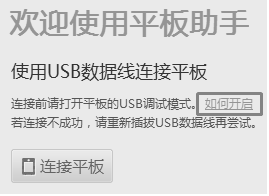
將打開了USB調試模式的平板電腦連接電腦,此時平板助手將自動進行USB設備連接操作。設備正在連接界面如下圖所示:
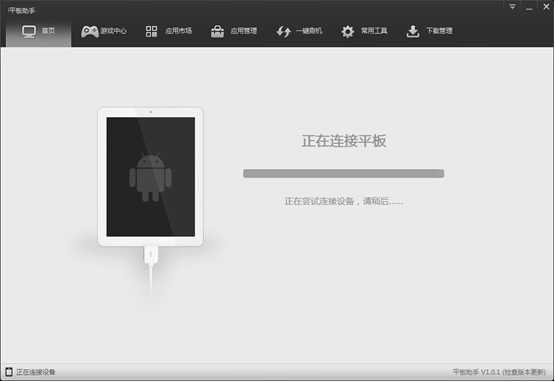
設備連接成功后,將進入設備成功連接首頁,顯示已連接設備的常見信息,如下圖所示。

無法連接設備解決辦法
1.有時候,平板電腦的「USB調試」開關已打開,驅動也已經安裝成功,使用平板助手還是會連接失敗。其中的原因之一是,當平板剛插上電腦和剛打開「USB調試」開關時,Windows 需要加載驅動到內存中,這個過程有時會持續幾分鐘。如下圖所示,目前當 ADB Interface 安裝完成后平板助手會直接連接平板。
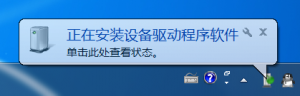
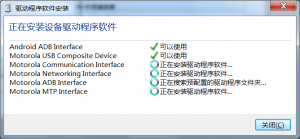
2.如果用USB連接時失敗,請嘗試以下操作:
1)首先確認已經按照提示將平板中的USB調試模式打開,USB調試模式打開方法請點擊軟件首頁“如何開啟”的彈框提示。
2)重新插拔USB連接(最好換用原裝的數據線,或者使用機箱后面(臺式機)的插口);
3)如果提示驅動安裝失敗,可能是設備驅動程序和電腦環境不相匹配,需要手動安裝驅動,請下載驅動人生,檢測下平板設備驅動;
4)重啟平板;
5)重啟電腦;
6)如果是安裝了安全應用的平板,請注意在連接過程中,關注平板的彈框授權提示,允許平板助手訪問您的設備。
- PC官方版
- 安卓官方手機版
- IOS官方手機版













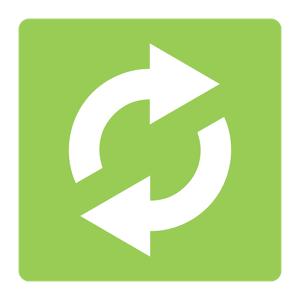
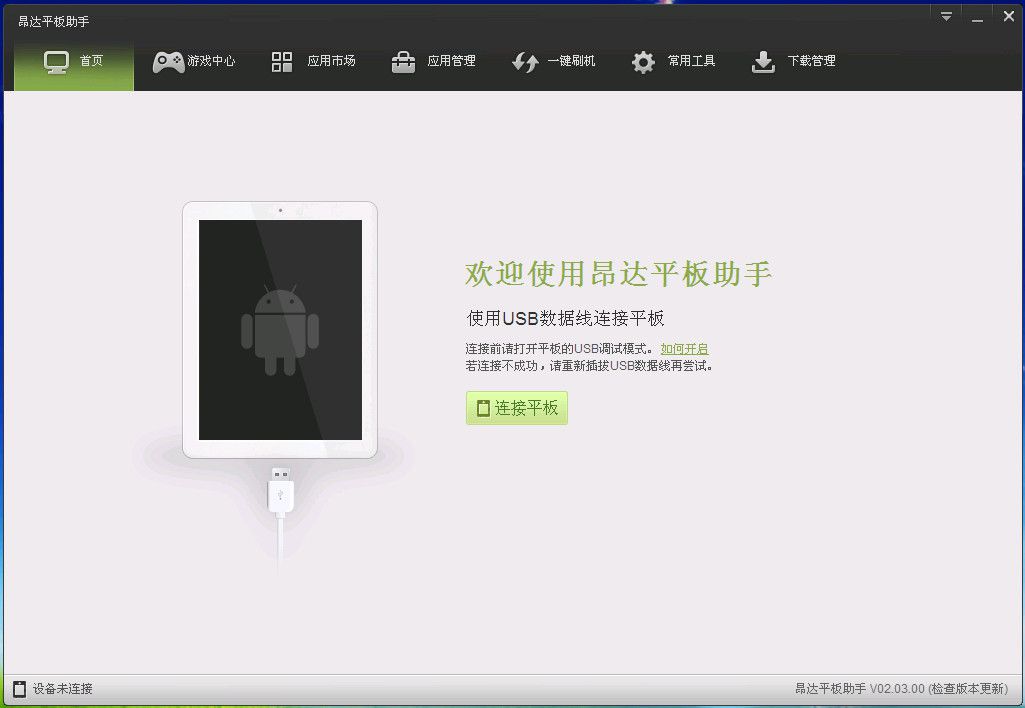
 藍云工具箱綠色免安裝版v4.3 最新版
藍云工具箱綠色免安裝版v4.3 最新版
 酷魚網掃描端2.0.12178.370 官方版
酷魚網掃描端2.0.12178.370 官方版
 摸魚屏保2.0.exe最新版
摸魚屏保2.0.exe最新版
 瘋狂星期四文案最新版1.0 pc電腦版
瘋狂星期四文案最新版1.0 pc電腦版
 鳥人云手機電腦版1.0 官方版
鳥人云手機電腦版1.0 官方版
 VMOS云手機電腦版1.1.5.0 官方版
VMOS云手機電腦版1.1.5.0 官方版
 飛智游戲廳電腦版(飛智游戲手柄連接軟件)v2.5.0.7 PC空間站版
飛智游戲廳電腦版(飛智游戲手柄連接軟件)v2.5.0.7 PC空間站版
 fanbook客戶端v1.6.97.1552 官方版
fanbook客戶端v1.6.97.1552 官方版
 iriun webcam for pc2.8.0 pc版
iriun webcam for pc2.8.0 pc版
 ElevenClock(win11時鐘小工具)3.7.0 免費版
ElevenClock(win11時鐘小工具)3.7.0 免費版
 定時強制鎖屏軟件1.0 彩蛋版
定時強制鎖屏軟件1.0 彩蛋版
 Windows微信多開助手v1.0 C++版
Windows微信多開助手v1.0 C++版
 eSearch識屏搜索1.7.4 免費版
eSearch識屏搜索1.7.4 免費版
 電腦助手20220718單文件版免費下載
電腦助手20220718單文件版免費下載
 自然人電子稅務局(扣繳端)V3.1.173 全國通用版
自然人電子稅務局(扣繳端)V3.1.173 全國通用版
 批量二維碼生成器1.2.0 免費版
批量二維碼生成器1.2.0 免費版
 神雕雕刻輔助軟件3.0.2.9 官方版
神雕雕刻輔助軟件3.0.2.9 官方版
 柜柜PC客戶端(家具設計)3.4.1.2 官方正式版
柜柜PC客戶端(家具設計)3.4.1.2 官方正式版
 剪切板資源捕獲器(抓取下載鏈接工具)1.0.0 免費版
剪切板資源捕獲器(抓取下載鏈接工具)1.0.0 免費版
 我的ABC軟件工具箱6.25.0 官方64位版本
我的ABC軟件工具箱6.25.0 官方64位版本
 奧維互動地圖2023高清衛星地圖v9.7.1 X64 官方版
奧維互動地圖2023高清衛星地圖v9.7.1 X64 官方版
 滴答清單電腦客戶端4.2.0.1最新版
滴答清單電腦客戶端4.2.0.1最新版
 Zan圖片虛擬打印機5.0 老胡漢化版
Zan圖片虛擬打印機5.0 老胡漢化版
 MveBox(哩嗶哩Blibli解析下載工具)1.0 免費版
MveBox(哩嗶哩Blibli解析下載工具)1.0 免費版
 Simple Allow Copy(萬能網頁復制插件)0.8.3 最新版
Simple Allow Copy(萬能網頁復制插件)0.8.3 最新版
 云上越秀電腦版4.5.1.2 官方版
云上越秀電腦版4.5.1.2 官方版
 2021吾愛京東助手520特別版
2021吾愛京東助手520特別版
 云屋白板4.9.3.0最新版
云屋白板4.9.3.0最新版
 今目標免費版2021版10.3.0.253 官方版
今目標免費版2021版10.3.0.253 官方版
 藍奏云直鏈解析工具1.0綠色版
藍奏云直鏈解析工具1.0綠色版
 劃詞搜題工具1.0免費版
劃詞搜題工具1.0免費版
 剪切板記錄工具cliptrap1.0.5綠色版
剪切板記錄工具cliptrap1.0.5綠色版





 山東通辦公平臺2.6.731000.50 標準版
山東通辦公平臺2.6.731000.50 標準版 再見極域(byebye極域)綠色版
再見極域(byebye極域)綠色版 谷歌地球綠色版(Google earth專業版)7.3.3.
谷歌地球綠色版(Google earth專業版)7.3.3. 谷歌地球專業版破解版7.2.5.2042 官方中文特
谷歌地球專業版破解版7.2.5.2042 官方中文特 三菱PLC模擬仿真中文軟件(FX-TRN-BEG-CL)1.
三菱PLC模擬仿真中文軟件(FX-TRN-BEG-CL)1. 通過qq號查手機號工具安卓+電腦
通過qq號查手機號工具安卓+電腦 局域網打印機共享工具7.2 免費版
局域網打印機共享工具7.2 免費版 筆記本電池修復軟件(強效電池修復工具)2.2
筆記本電池修復軟件(強效電池修復工具)2.2